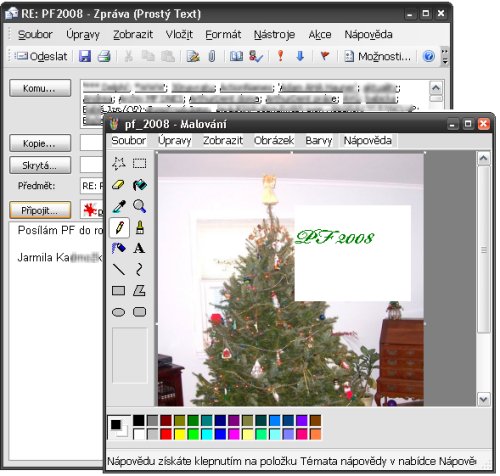Jak zmenšovat fotografie v jedenácti krocích
Recyklováno z 15. 12. 2004

Blond is good…
Protože je tu čas dovolených, kdy se z většiny národa stávají profesionální fotografové, kteří se svými kompakty z Tesco za 1990,- (2 tužkové baterie a 128 MB karta v ceně!) snaží převést sterilní realitu do kvalit fotografií časopisu National Geographic a následně svými díly zahlcují poštovní servery, dovolím si aktuálně znovu publikovat svůj starší návod na úpravu fotografií, pomocí kterého zvládne tuto činnost i ta blonďatá slečna z kanceláře o dvě patra výš, o které je známo, že za počítač považuje tu obrazovku, která jí stojí na stole.
Jak zmenšovat fotografie pro potřeby zaslání e-mailem v jedenácti krocích
Zjistíme-li, že naše fotografie, zasílané e-mailem kamarádce Marii Novákové z Dolní Suché, se nám úpěnlivě vracejí do schránky a to i přesto, že jsme je pro jistotu odeslaly desetkrát, mohlo by se zdát, že je něco s Internetem. Nicméně pravda je někde venku. Fotografie jsou příliš veliké. V tomto stručném návodu si ukážeme, že i skladnice v ŽDB Bohumín si s pomocí nástroje IrfanView (aktuální verze 4.20 včetně češtiny) může fotografie velikosti sovětského Kamazu zmenšit na velikost, za kterou jí bude správce poštovního serveru u nich v podniku (ostatně přece to nebude posílat z domu – internet je drahý) vděčný.
Krok 1: založme si na ploše složku – název zvolme libovolný, ale pro puntičkáře navrhuji například „Fotografie z dovolené v Chorvatsku, kde jsme se seznámili s těma Novákovic z Karviné a fajně jsme se večer s nima pobavili na místní diskotéce“
Krok 2: fotografie, které mají být zmenšeny, nakopírujeme do této složky (pozor, pojmem „Složka“ zde není míněno to papírové oranžové, co vám leží na stole, ale to, co jste si před chvílí vytvořily na pracovní ploše a nazvaly „Fotografie z dovolené v Chorvatsku, kde jsme se seznámili s těma Novákovic z Karviné a fajně jsme se večer s nima pobavili na místní diskotéce“)
Krok 3: otevřeme první z fotografií poklepáním myší (ne o hranu stolu!!!) – pokud se spustí jiný prohlížeč, než IrfanView, máme problém a je třeba kontaktovat systémového administrátora a trvat na okamžité nápravě a to i přes jeho výmluvy, že teď nemá čas, že spadl hlavní server s právě probíhajícím programem na výpočet mezd – když spadl, však on ho může zvednout někdo jiný ne?
Krok 4: pokud se fotografie otevřela v programu IrfanView, máme polovinu práce za sebou. Nyní pozor – stiskneme klávesu B (opravdu není na místě se ptát, zda velké, či malé B – je to jedno. Skutečně. Můžete si vyzkoušet obě možnosti. No tak dobrá – musí to být malé B!).
Krok 5: nelekejte se okna, které se před vámi otevřelo. Když jste byla schopna vytvořit si složku s tak dlouhým a komplikovaným názvem (viz bod 1), tohle vás nemůže zaskočit. V pravé horní části okna vidíte seznam fotografií – pomocí stisku kláves Ctrl plus A (ne, plus není třeba mačkat, chci tím říct, že stisknete Ctrl a A, ne dvakrát A!!! – no prostě – ale vždyť je to jedno, zavolejte administrátorovi!!! Blbá práce, že jsem nešel raději dělat skladníka!!!), čímž se vám označí, tedy promodří všechny fotografie. Ne, nemyslím tím, že by se změnila barva fotografií na modrou!
Krok 6: promodřené fotografie je třeba přesunout pomocí tlačítka „Přidat“ do dolní části okna. Udělejte to. Ne, nenoste počítač nikam, nemyslel jsem skutečné okno!!!
Krok 7: zhruba uprostřed levé části najdete tlačítko „Použít současnou složku jako výchozí“ – stiskněte jej a neptejte se proč.
Krok 8: zaškrtněte zatržítko „Použít pokročilé možnosti“ a stiskněte tlačítko „Pokročilé“. Cože? Proč jsou tyhle dvě činnosti v jednom bodu návodu? To je ale hloupý dotaz!
Krok 9: v následujícím okně zatrhněte zatržítko „Změnit velikost“ a následně puntík „Nastavit delší stranu“ a nastavte do políčka vedle této volby číslo 800. Výška se nastaví automaticky sama. Jak? A není to jedno?
Krok 10: dále zatrhněte zatržítko „Zachovat poměr stran“, „Použít funkci Resample“, „Nezvětšovat menší obrázky“ a „Přepsat existující soubory“. Neptejte se, kde že jsou. Všechna tam někde jsou, je třeba hledat. Nakonec stiskněte OK.
Krok 11: jsme zpět v hlavním okně. Jen krok vás dělí od cíle. Nyní stiskněte tlačítko „Spustit dávku“ a všechny fotografie budou zmenšeny.
Pokud jste se dostala až sem, máte všechny fotografie zmenšeny na přijatelnou velikost (pokud jich ovšem nebylo 458 a původní velikost nebyla 230 megabajtů). Pokud je vše v pořádku, zavřete IrfanView pomocí křížku v pravém horním rohu, fotografie vložte do e-mailu pro Marii Novákovou (pokud nevíte jak, přihlašte se na školení navazující na toto, které se nazývá „Jak posílat soubory e-mailem“) a odešlete. Následně spusťte program Microsoft Word a pomocí šablony s názvem „Certifikát“ vytvořte nový soubor. Zadejte své jméno a do názvu certifikátu uveďte „Zkušený uživatel programu IrfanView“. Tento dokument si pak vytiskněte a nechte zalaminovat. Na zdi vaší kanceláře se bude dobře vyjímat a ve vašem profesním životopise tato zmínka rovněž nebude k zahození.
Na shledanou u dalších kurzů se těší váš Lektor.
Poznámka: pokud tlačítka a zatržítka ve vašem programu IrfanView nemají české nápisy, volejte urychleně administrátora (viz krok 3).
© 2004 elka.cz